3 possibilités de Google Spreadsheets », ce qui est pas exactement dans Excel
Travailler Et étudier De La Technologie / / December 19, 2019
Comment transférer rapidement des données dans une table pour traduire le texte, insérer une image dans une cellule - en utilisant show gifok.

Julia Perminov
Coach Softline Training Center depuis 2008.
«Google « dans l'Sheets ombre de son illustre rival. Il semblerait que tous les trucs et techniques que l'esprit humain peut venir avec une feuille de calcul déjà mis en œuvre dans Microsoft Excel. Mais Google produktologi a développé un certain nombre de caractéristiques qui utilisent avec succès la nature de services cloud. Présentation de trois fonctions, la mise en œuvre dont une manière simple et compréhensible jusqu'à caractéristique que des produits Google.
1. Pull-up des données dans une table à partir de différents livres et fichiers
Imaginez une situation: vous avez besoin d'apporter des informations à partir d'une variété de livres et même des fichiers différents avec des tables. Certaines données des tables source obtenues lors des calculs. les transférer vers Excel - travail n'est pas difficile, mais parfois long et laborieux.
Dans «Les tableaux Google », vous pouvez transférer des données d'une table ou d'un livre à l'autre et conserver leur cohérence. Si vous modifiez les numéros dans le fichier source à partir de laquelle elles ont été prises, les données swap et ailleurs, où ils ont été transférés de la source.
Cette fonction permet à l'utilisateur = IMPORTRANGE (plage d'importation). Pour l'utiliser:
- Dans le livre et le fichier dans lequel vous souhaitez transférer des données à partir d'autres tables, sélectionnez une cellule spécifique, à l'endroit où vous voulez mettre les données.
- Demandez équipe = IMPORTRANGE.
- Dans la fenêtre pop-up, spécifiez une référence à un livre ou d'un fichier avec une table où vous souhaitez récupérer les données.
- Il vous sélectionnez la plage de données (cellules spécifiques) que vous souhaitez importer.
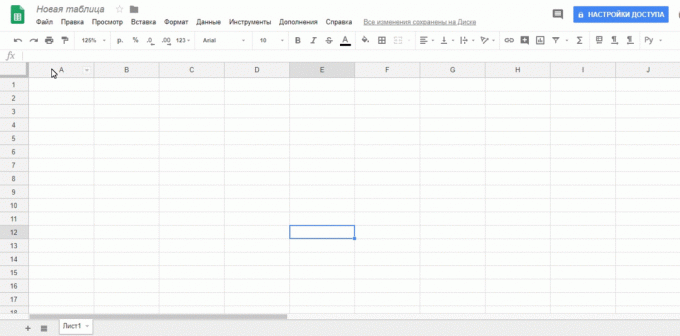
Fait. Si vous allez dans le fichier source et de modifier les données là-bas, ils changeront automatiquement au nouveau document. Cela est très pratique lorsque vous avez affaire à des taux de change et d'autres données qui sont en constante évolution. Ou lorsque ces données dépend de l'évolution de vos numéros importants, tels que le plan de vente. Ne hésitez pas à les utiliser dans d'autres tables et assurez-vous qu'ils sont exactement les mêmes que dans le document original.
2. Utilisez «Google Translator » pour le contenu des cellules
fonctionnalité très simple et pratique, qui est mis en œuvre sur Google traducteur d'un produit populaire ». Il utilise la fonction = traduisons et est capable de détecter automatiquement la langue du mot d'origine ou d'une expression.
à l'utilisation le traducteur Tableau:
- Sélectionnez la cellule dans laquelle pour stocker le résultat de la traduction.
- Régler la fonction = TRADUIRE.
- Spécifiez la cellule à partir de laquelle vous souhaitez transférer le contenu.
- Si la fonction ne définit pas la langue cible est automatiquement réglé sur la source de la parole et du langage est le résultat d'une langue.
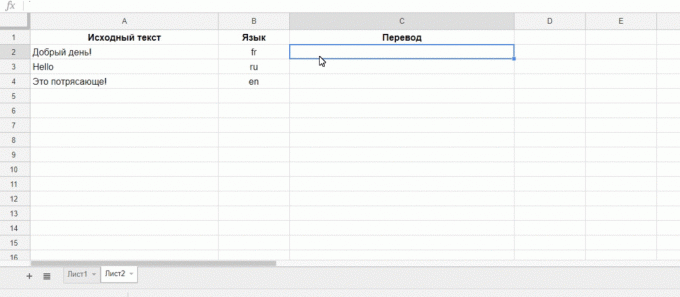
La fonctionnalité «Google Translate» dans les tableaux «Google » même assez pour traduire des phrases et des phrases.
3. Insérer des images dans une cellule
Cette option forcera les utilisateurs Microsoft Excel avec le regard de l'envie aux utilisateurs de Google Sheets « .
Etrange mais vrai: dans l'éditeur de table superfunktsionalnom de Redmond insérer des images dans le tableau réalisé très mal à l'aise. Oui, si vous avez souvent besoin de créer un fichier Excel illustré les listes de prix, vous avez certainement obtenu la main. Mais «Google Tables » problème similaire peuvent être résolus beaucoup plus facile.
Les images sont insérées à l'aide de la fonction = IMAGE en plusieurs étapes:
- Sélectionnez la cellule dans laquelle vous voulez placer l'image.
- Copiez le lien direct vers l'image de la barre d'adresse du navigateur.
- Format de l'image comme vous le souhaitez, simplement en changeant les dimensions de la cellule, où il se trouve. Taille de l'image «Tableaux Google » changements dans la proportion et ne permet pas de déformer l'image. Il est très pratique.
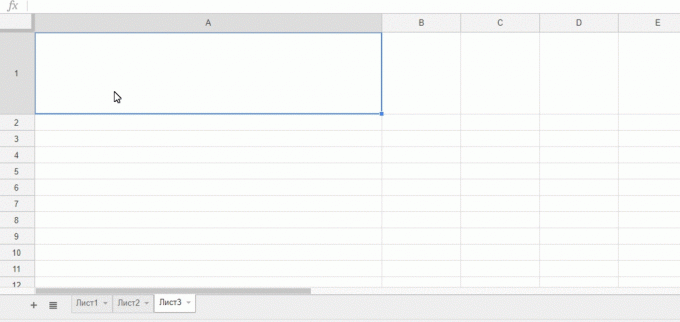
Ces trois possibilités de Google Spreadsheets » - un parfait exemple de la façon dont les développeurs font le meilleur de la nature de services cloud d'utilisation. Nous espérons qu'ils seront utiles aux lecteurs.
voir aussi
- 4 dans l'art de l'analyse des données Microsoft Excel →
- Comment faire pour activer «Google Spreadsheets » dans GTD-système parfait →
- 200 Service gratuit pour toutes les occasions →

